
文章插图
1、首先打开ps 。

文章插图
2、点击“新建” 。

文章插图
3、将宽高的像素都设置为1000,接着点击“创建” 。

文章插图
4、点击“图层”中的“新建”,然后再点击“图层” 。

文章插图
5、点击“确定” 。

文章插图
6、接着选择“矩形工具” 。

文章插图
7、在图层中画出一个矩形 。
【ps怎样建立时间轴】

文章插图
8、同样的方法,新建一个图层画出一个椭圆 。

文章插图
9、点击“窗口”中的“时间轴” 。
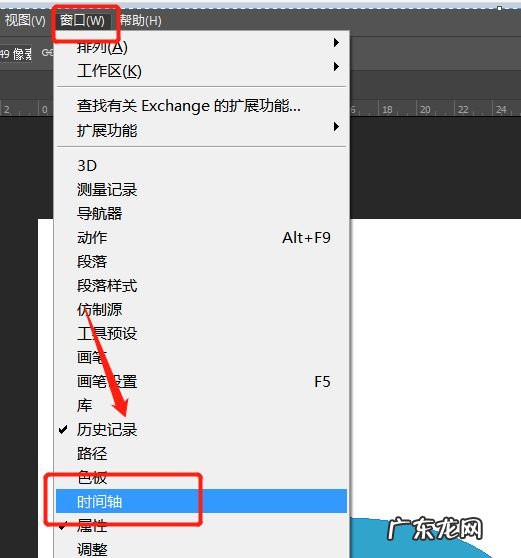
文章插图
10、点击“创建时间轴” 。

文章插图
11、最后对其进行相关调整之后,点击“播放”就完成了 。

文章插图

文章插图
- 戴渔夫帽怎样扎头发
- 怎样剥大蒜皮更容易
- ETC怎样安装
- 怎样学习书画装裱
- excel表格怎样设置上涨、下降的箭头
- 怎样记单词最快最有效
- 绝地求生刺激战场怎样开房间
- 电动车怎样才能更省电
- 怎样免费获得QQ会员
- 怎样让男生喜欢自己
特别声明:本站内容均来自网友提供或互联网,仅供参考,请勿用于商业和其他非法用途。如果侵犯了您的权益请与我们联系,我们将在24小时内删除。
